Вредоносные программы
Различного вида программ, создающих многие неприятности для пользователей, притом самостоятельно распространяющихся, существует великое множество. Есть и такие, которые после своей загрузки производят отключение ПК.
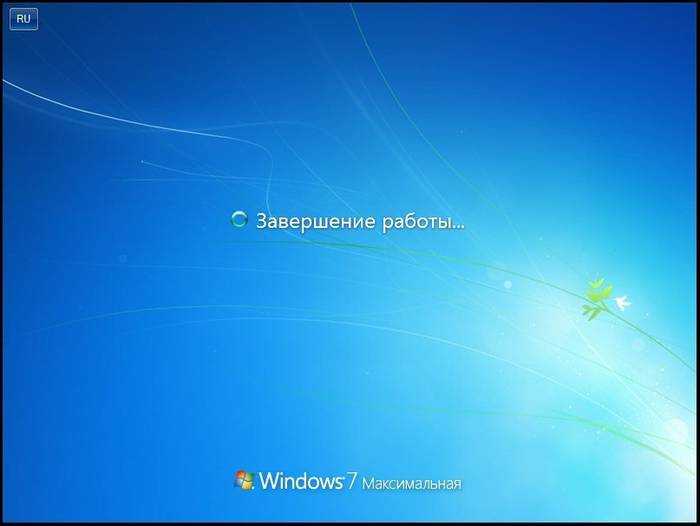
Разберём – что делать, чтобы либо исключить такой вариант, либо устранить проблему.В первую очередь необходимо создать загрузочный диск, или флэш-накопитель с антивирусным ПО. На сайтах производителей антивирусных программ бесплатно предлагаются такого рода образы, с полной инструкцией по созданию загрузочных дисков. Хотя для этого и потребуется «здоровый» компьютер, с доступом в интернет.

Создав такой накопитель, следует:
- загрузить с него «проблемный» компьютер (возможно, потребуется включить в BIOS загрузку с оптического накопителя или флэш-диска, но на многих ПК достаточно просто нажать F8 во время старта и выбрать необходимый накопитель);
после успешной загрузки, следует запустить проверку на вирусы, воспользовавшись антивирусным ПО; в случае успешного удаления вредоносных программ перезагрузиться – обычно система начинает работать стабильно; если же после лечения ОС не смогла загрузиться, то требуется её переустановка.
Если же после проверки система аналогично отключается при работе, или вовсе не успевает загрузиться – то проблема однозначно аппаратного характера.
Низкое питание или неисправность БП
Когда ПК даже ещё не успевает начать загрузку, либо предыдущий вариант однозначно указал на аппаратную проблему, то нередко виновником проблем становиться источник вторичного питания в самом компьютере. Или, как вариант, попросту слишком низкое напряжение в сети переменного тока 220В.

В первую очередь необходимо проверить напряжение сети переменного тока. Помочь в этом может либо «знакомый электрик», либо универсальный прибор – мультиметр. В идеале напряжение сети должно быть 220 Вольт, однако допускаются отклонения в размере 10%. Т.е. при 240 или 200 В блок питания должен работать нормально.

В случае отклонения напряжения за допустимые пределы, необходимо либо решать проблему, обращаясь к электрикам, либо установить стабилизатор напряжения, коих в продаже представлено достаточное количество.
В самом блоке питания, если проблема не в розетке, могут быть неисправности следующего характера (когда компьютер периодически отключается):
- аварийное отключение, в результате перегрева – возможно, вышел из строя вентилятор охлаждения, либо внутренняя часть блока питания сильно загрязнилась;
физическая деградация компонентов схемы (чаще конденсаторов) – обычно после «прогрева» начинает работать нормально; чрезмерная нагрузка компонентов системного блока – аварийное отключение, в результате перегрузки; сигнал аварии от материнской платы – неисправности работы встроенных преобразователей или др. (хоть это уже и не сам БП).
Что необходимо делать, чтобы исправить ситуацию:
-
очистить БП от пыли и грязи – лучше всего использовать сжатый воздух, которым «выдуть» пыль изнутри блока (пылесос для этого случая неэффективен);
проверить работоспособность вентилятора охлаждения – при включении (даже если он имеет систему автоматической регулировки оборотов) он должен вращаться, что видно через вентиляционные прорези корпуса; отключить несколько не важных на данные момент потребителей внутри системного блока – привод оптических дисков, дополнительные жёсткие диски (кроме системного); попробовать заменить БП компьютера на заведомо исправный, с большей мощностью – один из самых эффективных методов.
По большому счёту, если очистка от пыли решила проблему, то хорошо. В остальных случаях (кроме варианта, когда система не работает с заведомо исправным БП) источник вторичного питания лучше всего заменить. А вот в варианте неработоспособности системы при заведомо исправном блоке питания проблема кроется в иных компонентах.
Как быть если быстро выключается экран телефона
Быстрое отключение дисплея телефона само по себе неисправностью не является, поскольку дело не в ошибке, а в особенностях настройки гаджета. Для установки подходящего периода работы в активном режиме нужно выполнить последовательно несколько действий:
- Перейти в раздел «Настройки» на своем Андроид;
- Перейти на вкладку «Устройство»;
- Зайти в пункт меню «Дисплей\Экран»;
- Выбрать пункт «Спящий режим» (или другие аналогичные названия);
- Выбрать временной отрезок, после которого смартфон перейдет в режим ожидания, а дисплей отключится (можно выбрать от 15 секунд до 1 часа или полностью отключить режим).
Андроид телефон выключается на зарядке — как исправить?
Это происходит, когда аккумуляторная батарея сильно истощена, срок ее службы подходит к концу. Процент емкости примерно после двух лет активной эксплуатации неминуемо падает. Проблема решается заменой АКБ. Вторая распространенная причина – работа ПО. Если в телефоне установлена программа для защиты батареи, она автоматически выключает устройство, когда заряд падает до определенного уровня. Когда уровень заряда превысит минимальную границу, устройство вновь запустится.
Что делать, если телефон включается и сразу выключается?
Когда телефон сам выключается сразу после того, как включился, это происходит в результате перегрева, некорректной работы контроллеров, действия окислительных процессов. Обычно проблема решается основательной прочисткой контактов и клемм. Если дело в ПО, делается перепрошивка и сброс настроек.
Телефон отключается при разговоре — как вылечить?
Когда телефон выключился и не включается во время звонка, поврежден датчик связи, неправильно работает аккумулятор, либо есть программные ошибки в системе Андроида. За заменой датчика и аккумулятора придется обращаться в сервисный центр. Программные ошибки можно исправить самостоятельно. Если приложения нормально работают в безопасном режиме, стоит удалить последние обновления. Если есть неполадки даже в безопасном режиме, лучше сбросить настройки до заводских.
Приложения для диагностики телефона на Андроид
- Phone Check. Проверяет компоненты смартфона, описывает его аппаратные возможности, проводит тесты для большинства модулей, динамиков, разъемов, механических клавиш.
- Phone Doctor Plus. Проводит аппаратные и программные тесты, в том числе датчики приближения, влажности и температуры. Проводит калибровку аккумулятора.
- Dead Pixel Test. Тестирует экран, находит битые пиксели и может их исправить.
Самые распространенные причины выключения
Смартфон представляет собой мини-компьютер с модулем мобильной связи, поэтому диагностика и ремонт похожи. Работа усложняется из-за небольшого размера деталей, поэтому делать все надо аккуратно. Нередко проблемы в программном обеспечении устранить намного проще, они не требуют физического вмешательства. Если при нормальном заряде смартфон сам выключается, причины могут быть такими:
- Установка некачественных приложений или их некорректная работа на конкретной модели телефона. Сейчас много разнообразного софта в Гугл Плей, не всегда он работает правильно. Для диагностики войти в систему, включив безопасный режим (в каждой модели свои особенности, найти порядок входа можно через поиск). Когда все работает корректно, просто удалить несколько приложений.
- Сбои в установленной системе. Если даже в безопасном режиме аппарат через какое-то время отключается, стоит сбросить прошивку до заводских настроек. Этот вариант вернет оборудование до состояния, в котором его покупали в магазине. Когда проблема исчезла, обратно установить все необходимые приложения, причем делать это постепенно, чтобы сразу удалить программу, работающую некорректно.
- Сброс до заводского состояния не всегда решает проблему, иногда нужно переставить прошивку. Делать это можно самостоятельно, но надо найти порядок действий для своей модели и выполнять инструкцию шаг за шагом. Если самостоятельно выполнять не хочется, отнести в ремонтную мастерскую, обычно они делают работу быстро – не больше получаса.
- Перегрузка играми, просмотром видео или другими приложениями, потребляющими много ресурсов. При этом нагреваются отдельные части телефона, на ощупь легко выявить нарушение работы. Из-за этого срабатывает защита от перегрева, которая и отключает оборудование. Еще один вариант – некорректное распределение энергии батареей из-за повышенных нагрузок. Надо узнать, характерна ли такая проблема для модели, если да, то не использовать ресурсоемкие приложения.
- Системный сбой при подключении к сети, включении Bluetooth, либо Wi-Fi. Возникает из-за повреждения или выхода из строя прошивки. Решить проблему сбросом до заводских настроек, если это не помогло, перепрошить систему, так как по-другому восстановить нормальную работу не получится.
- Замыкание контактов при включении проводных наушников в разъем смартфона. Чаще всего это происходит из-за попадания мусора или скопления пыли, удалить можно иголкой или другим тонким предметом. Причина может быть и в повреждении наушников (их надо заменить), либо замыкании контактов – в этом случае разъем заменяется, делать это лучше в мастерской.
- Физическое повреждение отдельных частей оборудования. Самые частые причины – падения телефона и удары. Диагностировать такие неисправности сложно, проще всего отнести к специалистам для проверки и замены неисправной части.
- Попадание влаги на внутренние части или окисление контактов. Причем необязательно ронять смартфон в воду, она может накопиться из-за повышенной влажности либо при резких перепадах температуры. При попадании оборудования с улицы в теплую комнату образуется конденсат, который и повреждает контакты. Устранить проблему можно чисткой в мастерской.
https://youtube.com/watch?v=Yb8qUPCjeJs
Когда отключается телефон сам по себе, начинать поиск проблемы надо с простых вариантов и постепенно двигаться к более сложным
Важно разобраться, когда начались неисправности, чтобы понять, при каких условиях это произошло, так будет намного проще понять, что спровоцировало сбои в работе и откуда начинать проверку
Настройки питания в ОС Windows
Также часто бывает так, что накопитель отключается самопроизвольно при активной работе компьютера. Чтобы исправить это, необходимо в параметрах Windows установить на значении времени выключения параметр «Никогда».
Инструкция смены значения на Windows 7/8/10:
- Зайдите в меню «Пуск/Панель управления/Электропитание». Перед вами появится окно с информацией, в котором потребуется найти установленный профиль.
- Измените профиль. Нажмите «Настройка плана питания». Откроется полноценное меню настроек.
- Далее нажмите «Изменить дополнительные параметры».
- Выбираем раздел «Жесткий диск», раскрываем меню «Отключить жесткий диск через» и в «Значение» ставим подходящий нам параметр. Чтобы он перестал отключаться, выставляем «0». Применяем измененные настройки. Таким образом, проблема решается всего за несколько минут.
Теперь вы знаете, в чем может быть проблема, если накопитель периодически отключается или исчезает, и как самостоятельно это исправить без помощи сторонних специалистов.
Сетевые настройки
Если есть точная информация о работоспособности провайдерского оборудования и об отсутствии блокировки с его стороны, то проблема, скорее всего, кроется в устройствах связи (например, вай-фай роутер), настройках локальной сети или в настройках самой ОС. Всё это можно проверить прямо с компьютера.
Если в вашем случае в качестве устройства связи используется проводной или WiFi-роутер, проблема может скрываться в неправильности настроек ipv4-протокола. Исправить их можно следующим образом (дальнейшие действия рекомендуется делать в любом случае, особенно, если выход в интернет осуществляется по локальной сети через роутер):
- Откройте «Панель управления» через меню «Пуск».
-
Задайте режим просмотра разделов панели управления, как «Мелкие значки», а затем перейдите в «Центр управление сетями и общим доступом».
-
Слева найдите раздел «Изменение параметров адаптера» и перейдите в него.
-
Выделите подключение, через которое ваш настольный ПК или ноутбук подключается к глобальной сети (в нашем случае это беспроводной тип вай-фай сети с названием «wifi»).
- Нажмите «Enter» – откроется небольшое окошко состояния подключения.
-
Кликнете по кнопке «Свойства».
-
В списке компонентов текущего подключения найдите пункт «Протокол интернета версии 4 (TCP/ IPv4)» (не перепутайте с 6 версией протокола IPv6).
-
Откройте свойства IPv4, а затем передвиньте переключатель на «Использовать следующий IP-адрес», ведите данные, как указано на картинке, т.е. в поле «IP-адрес» указываем 192.168.0.11 (последняя цифра на ваше усмотрение), в поле «Маска подсети» – 255.255.255.0, в «Основной шлюз» – в 192.168.0.1.
- Переключатель ниже также передвиньте на «Использовать следующие адреса DNS», а затем введите – 192.168.0.1 в раздел «Предпочитаемый DNS-сервер», 8.8.8.8 – в раздел «Альтернативный» (адреса для DNS также можно использовать и те, что выданы провайдером).
- Нажмите ОК, а затем закройте окно свойств протокола IPv4.
Теперь ваш ноутбук или компьютер должен выдать информацию об успешном подключении к сети. Если интернет есть, Windows напишет в разделе «Центр управления сетями…» в пункте «Тип доступа» – «Интернет».
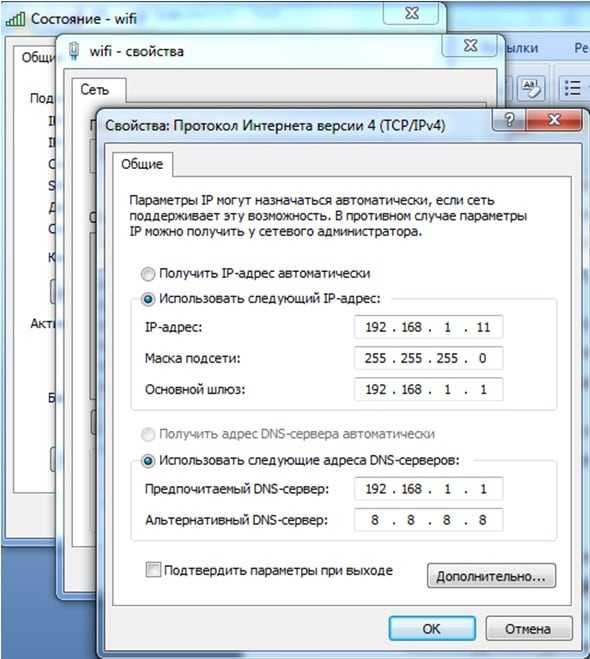
Используем DNS
Но что делать, если Windows и дальше пишет об отсутствии подключения? Снова открываем окно свойств протокола IPv4, и меняем значение «0» во всех полях на «1», как здесь:
Последний шаг нужно делать для случаев, когда стандартный заводской адрес проводного или вай-фай роутера отличен от «192.168.0.1». Если же этот адрес был изменён вами или другими пользователями самостоятельно, рекомендуем найти его и прописать в свойства IPv4 необходимые данные.
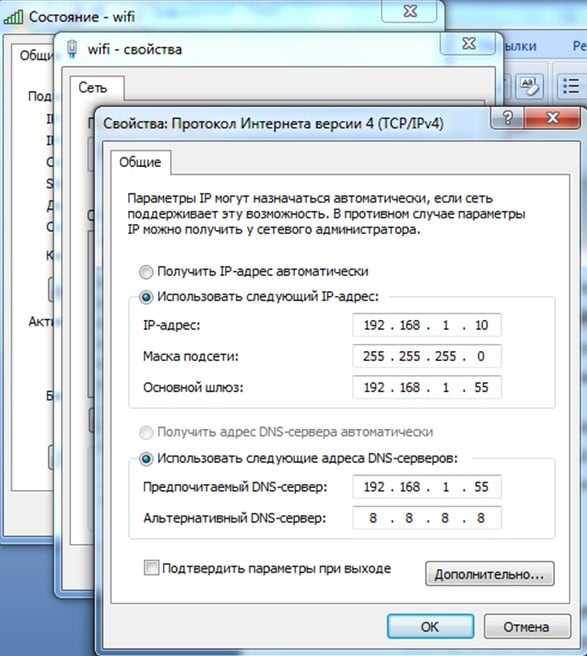
DNS-сервер
К примеру, если ваш вай-фай роутер, который подключается к ПК по локальной сети, имеет IP- адрес «192.168.1.55», то в настройках IPv4 в раздел «IP-адрес» необходимо указать, например, 192.168.1.10, а в «Основной шлюз» и «Предпочитаемый DNS-сервер» сменить последние две цифры на 1 и 55 соответственно.
Ноутбук всё равно пишет «Без доступа к сети»? Тогда интернет пропал, скорее всего, по вине настроек проводного или вай-фай роутера. Но здесь также есть вероятность, что ваш ноутбук испытывает сложности при подключении из-за сбоя сетевых параметров системы. Это можно исправить.
Перегрев
Очередная крайне распространенная причина самых разных неполадок с ПК. Если ваш жесткий диск полностью пропадает из системы, а после перезагрузки компьютера вновь появляется, это может свидетельствовать о его перегреве. Для проверки температуры можно воспользоваться специальными утилитами, которых сегодня существует огромное множество, например HDTune, AIDA64 и другие. С их помощью вы сможете узнать требуемые вам параметры тех или иных комплектующих.
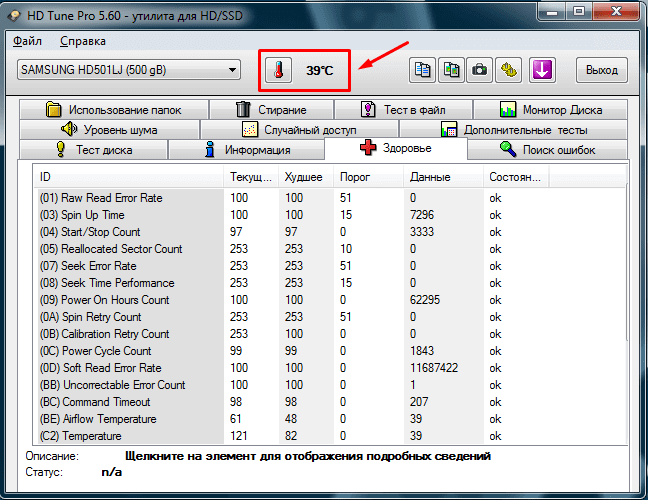
Нормальная температура работы – 30 градусов, максимально допустимая же не более 45. Если у вас она выше, то есть винт перегревается, в таком случае следует срочно принять меры по улучшению системы охлаждения:
- Для начала проведите профилактику по очистке ПК или ноутбука от пыли и грязи.
- Замените все нерабочие кулера на новые.
- Используйте более мощное охлаждение с радиатором для винчестера.
Завышена температура, значения узнаём в AIDA
Все основные системы ПК оснащены встроенными компонентами контроля и самодиагностики. Так и центральный процессор, видеокарта и чипсет, оснащены температурными датчиками. Их показания можно увидеть в BIOS, либо же воспользоваться специальными программами в среде ОС.

Одна из наиболее распространённых программ такого рода (а также обладающая многими другими полезными функциями) – это AIDA. Потому ей и воспользуемся. Установки она не требует – достаточно скачать, и можно сразу запускать. Программу скачивать необходимо соответствующей версии. Если у вас 64 битная версия ОС (сейчас таковых уже большинство), то и программа необходима AIDA64.
Сам запуск осуществляется двойным кликом по исполнительному файлу программы (aida64.exe или aida.exe, соответственно для 64 битной и 32 битной версии). После запуска, в левой части окна программы (озаглавлено «Меню») необходимо выбрать пункт «Датчики», после чего справа отобразятся показания всех температурных датчиков, имеющихся в системе. Полезно проверить температурные показания при работе ресурсоёмких приложений, т.к. при нагрузке они повышаются.
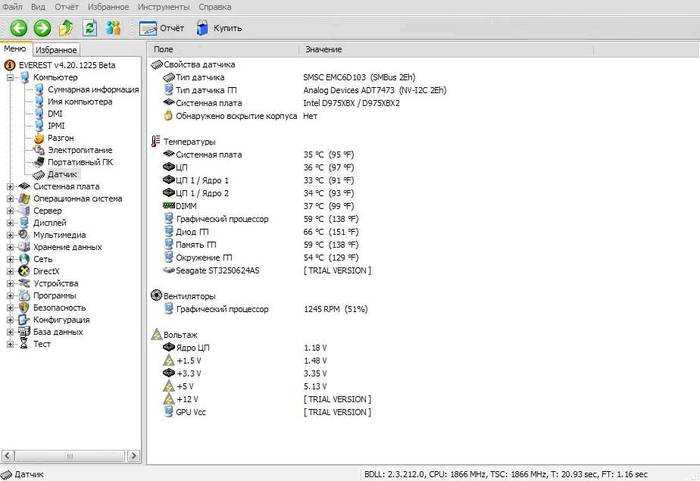
Температура не должна (в идеале) превышать 70 градусов по Цельсию. Однако многие мощные решения допускают нагрев кристалла вплоть до 100 градусов. Однако чем ниже температура – тем лучше. Когда же она подходит к критической отметке – то вывод явный – система охлаждения соответствующего компонента не справляется.
Перегрев процессора или видеокарты
После длительной эксплуатации, либо же при изначальном браке некоторых комплектующих, возможна ситуация, когда компьютер отключается из-за перегрева важных компонентов. К примеру – радиаторы охлаждения центрального или графического процессора могут «зарасти» пылью и перестать выполнять свои функции.

Если компьютер выключается сам по себе, через 5 минут работы, то в первую очередь необходимо проверить именно системы охлаждения.
На что изначально обратить внимание, подскажет характер поведения ПК:
- отключение происходит практически сразу, после загрузки ОС (при этом сперва ощущаются «подтормаживания» и «подвисания») – наиболее вероятная причина – неисправность системы охлаждения центрального процессора;
компьютер прекрасно работает, пока не получит сколь-нибудь существенную нагрузку – недостаточное охлаждение ЦП или видеокарты;
работа возможна до тех пор, пока нет серьёзной нагрузки графической части (какая-либо трёх мерная игра) – недостаточное охлаждение графического процессора.
Когда воспользоваться, программными средствами для определения повышенной температуры возможности нет, а в BIOS отображаются вполне адекватные значения (ведь нагрузка в этом режиме отсутствует), то следует просто провести визуальный осмотр и профилактику систем охлаждения.
В первую очередь необходимо убедиться, что охлаждающие системы надёжно зафиксированы на своих местах, а вентиляторы на них (если есть) вращаются без посторонних звуков и усилий. Когда вентилятор сильно шумит, или трудно вращается, то его следует заменить.
Профилактика СО производится следующим образом (достаточно просто):
- демонтируются системы охлаждения с процессора и видеокарты;
производится очистка (продувка, промывка) радиаторов от загрязнения и пыли; очищаются контактные поверхности радиаторов от слоя старого термоинтерфейса (часто говорят — термопасты); очищаются контактирующие поверхности на графическом и центральном процессоре;
на процессоры наносится тонкий слой свежей теплопроводной пасты; СО монтируются обратно.
Однако возможны случаи, когда профилактика не помогает (либо компьютер вовсе новый). В таком случае возможно система охлаждения попросту не справляется с поставленной задачей, т.к. ей не хватает производительности. Это может быть как неверный расчёт ещё при производстве, так и потеря эффективности, ввиду износа.
Потому необходим более тонкий подход, который пригодиться также в случае разовых неполадок, которые ещё не «вылились» в серьёзную проблему. К тому же такой контроль поможет не допустить появления проблем.
Подробнее о неисправностях
Выход из строя материала уплотнения
В результате разгерметизации дверей холодильника в камеру постоянно поступает теплый воздух. Для поддержания нужной температуры холодильник не отключается, агрегат продолжает непрерывно работать. После замены прокладки недостаток устраняется, требуемая температура сохраняется длительное время.
Механизм не останавливается, температура ниже запланированной
При отключенной функции заморозки агрегат работает, холодильник не отключается. Почему — некачественное выполнение функций компрессором, контролируемым термостатом: контакты реле склеиваются, не в состоянии разомкнуть цепь, выключение не срабатывает, термодатчик не дает команду на прерывание контактов реле. Наилучший выход – заменить реле новым, нет возможности – ударьте по нему. В большинстве случаев контакты приходят в рабочее состояние. Возможен выход из строя кнопки включения терморегулятора. Проверить можно, повернув ручку против часовой стрелки. В большинстве случаев прибор включается. Современное электронное управление допускает брак платы, отчего не может сработать команда выключения двигателя.
Читать также: Как подключить пусковой конденсатор к однофазному электродвигателю
Недостаточная температура в камерах, отсутствует отключение
Причиной непрерывной работы холодильных камер может быть утечка охлаждающего реагента. Сталкиваешься с результатом – ухудшение работы мотора холодильника. После остановки агрегат демонтируется, отыскивается место протечки, трещина ликвидируется, происходит полная перезаправка фреоном охлаждающей системы. После разморозки делать ремонт должен квалифицированный рабочий. Работа ответственная, занимает длительное время. Приблизительная стоимость услуги – около 3500 рублей.
В системе охлаждения может образоваться ледяная перемычка после попадания подгоревшего компрессорного масла. Нарушение циркуляции охлаждающего реагента выводит из строя мотор компрессора, агрегат работает не останавливаясь. После его остановки, разморозки затор устраняется, холодильник начинает функционировать в нужном режиме. Для долгосрочной эксплуатации необходимы регулярные разморозки холодильника. Современные холодильные системы необходимо размораживать дважды в год. Старые марки размораживаются по мере накопления льда в камерах. Необходимо постоянно делать осмотр незаменимого «домашнего друга», после чего проводить мелкий профилактический ремонт.
Главное – не думать, почему не работает холодильник, а помнить, что невыключаемый холодильник приведет к сгоранию обмоток мотора, необходимости вызова мастера, поискам альтернативной защиты портящимся продуктам.
Советы по ликвидации неполадок
Если холодильник не отключается, попробуйте найти причину, используйте советы статьи, поработайте с агрегатом. Думаем, после этого ваш «домашний ледник» будет хорошо работать.
Существует множество причин, почему холодильник постоянно работает и не отключается. Такая ситуация может возникнуть не только в старых моделях, но и в новом оборудовании
Сразу же обращаем Ваше внимание на то, что решить проблему самостоятельно не всегда удастся, даже если Вы опытный электрик. Дело в том, что для ремонта некоторых поломок требуются знания в сфере холодильного оборудования: нужно уметь совершать заправку фреона, обнаруживать точное место утечки, а также отыскивать так называемый «тромб» в системе
Однако не стоит огорчаться прежде времени, так как в большинстве случаев неисправность простейшая и можно самостоятельно отремонтировать холодильник, который не выключается круглые сутки. Что делать для ремонта, мы расскажем Вам далее!
Почему компьютер включается сам по себе решение проблемы
- Если у вас нестабильное напряжение в электросети, приобретите блок бесперебойного питания;
- Драйвера. Вспомните, какие именно из драйверов вы недавно устанавливали, или какое новое устройство подсоединили? Отсоедините устройство и удалите установленный драйвер. Если компьютер перестал выключаться, решение найдено. Если нет, остаётся погуглить, или отнести ПК к мастеру, так как решений по данному вопросу может быть много. Кроме этого, не забывайте создавать точки восстановления системы для отката в нужный момент;
- Слабый блок питания, или нет, можно понять по поведению компьютера. Например, по зависанию. Или просто просмотрите инструкции к устройствам, подсоединенным к компьютеру. Сколько им требуется Вт энергии? Подсчитайте, и приобретите БП на 10% более ёмкий, чем требуется вашим устройствам. В любой случае, более сильный БП не помешает;
- Если в БП плохо вставлен кабель, нужно вставить его посильнее. Это касается всех узлов компьютера. Если деталь прикручивается к корпусу компьютера, проверьте все болты и закрутите их посильнее.
- О том, как проверить ЖД на битые сектора, я написал в одной из своих статей. Поэтому, пройдите по ссылочке и узнаете.
- Если ваш процессор стал быстро перегреваться, вполне возможно, что у него высохла термопаста. Температуру процессора можно узнать с помощью программы Speccy. Если она выше нормы, лучше отнести системный блок к мастеру. Самим вам менять термопасту не советую, если, конечно, у вас нет аналогичного опыта.
- По поводу конденсаторов, советую просто понюхать системную плату, т.е., проверить её на запах гари. Да и вообще, вздутые конденсаторы будет видно. В этом случае также необходимо отнести ПК в сервисный центр.
- Северный мост может перегореть из-за пыли, скачков напряжения и т.д. Что тут сказать? Почаще очищайте системный блок от пыли. Если же он перегорел, необходимо обратиться в сервисный центр.
- По поводу конфликта программ, установите на компьютер всего один приличный антивирус-файрволл, например ESET. Если же вы очень желаете еще один, то можно установить Malwarebytes. Он отлично защищает компьютер и не конфликтует с другими антивирусами. Раньше была бесплатная версия, которой вполне хватало. Сейчас, к сожалению, только демо.
- Если у вас новое железо, установите Windows 10, или Мак, только современный, и проблем не будет.
- Приобретайте лицензионную систему и, если вы её не можете установить правильно, обратитесь к человеку, который сможет её это сделать. Или, можно приобрести чистую сборку, на проверенном сайте.
- Про плохо вставленные детали компьютера, я уже сказал. Вставьте их правильно, и проблема исчезнет.
- Если материнская плата и процессор несовместимы, введите правильное название вашей материнки, и посмотрите, какой процессор для неё подходит. К сожалению, иногда в компьютерных магазинах собирают ПК с несовместимыми деталями (в основном это происходит, когда продавец видит, что вы плохо разбираетесь в ПК. В этом случае нужно ходить в магазин со знающим человеком, или перед походом в магазин, просто узнать из интернета, какие детали подходят к вашей плате, а какие нет. Также, можно обратиться в сервисный центр, посоветоваться с ними, и попросить мастера установить нужный процессор.
- По поводу запыления компьютера, его нужно просто очистить от пыли. Если у вас запылился ноутбук, отнесите его к мастеру. Самим чистить ноутбук не стоит.
- По поводу разъёма USB, я уже всё сказал. Просто выньте флешку, и проблема исчезнет.
С уважением Андрей Зимин 10.06.2019
Все мы испытали один или два самопроизвольных отключений или перезагрузок время от времени. Иногда виновником является скобяными, иногда программное обеспечение. В любом случае, это единичный случай. Однако, что произойдет, если остановов часто повторять? На ежедневной или даже почасовой основе?
Это только в случае с проблемой, которую мы рассматриваем сегодня. А именно, это форумы полны людей, спрашивающих решения. В большинстве случаев, у них никогда не было внезапных отключений на Windows 7 или Windows 8.1, соответственно. И тогда они, решив обновить до Windows 10, вдруг вошел в мир нервных ломать. Вы услышите много общих решений с техниками Windows, но это, при всем уважении, много извинялся бред. Поэтому мы подготовили список альтернативных решений, так как башня и портативных компьютеров.
Мы не будем рассказывать вам это произведет диагностику, отремонтируем ваш компьютер наверняка, но это может помочь вам устранить обычные подозреваемые. Кроме того, вы узнаете, вещь или два о стандартных действия, которые необходимо предпринять в подобной ситуации.
Периферийные HDMI и сброс ПО
Если к ТВ подключен усилитель и проигрыватель HDMI, возможно, ARC также принимает сигналы, которые устройство может интерпретировать, как «Включено». В этом случае рекомендуется отсоединить все кабели HDMI и посмотреть, имеется ли вероятность сбоя.

Независимо от того, использует ли пользователь современный светодиодный телевизор с доступом в Интернет или более старую модель ЖК-телевизора, первое, что нужно сделать, чтобы устранить сбой — это перезагрузить устройство, отсоединив его от источника питания, а затем, снова включить его. Если телевидение имеет разнообразное ПО, стоит восстановить заводские настройки и обновить программное обеспечение.
Если вышеупомянутый телевизор опять отключился, пробуют выполнить сброс настроек «MASTER RESET» или «FACTORY RESET». Функции можно найти в основных настройках меню ТВ.
Кроме того, если у пользователя есть Smart TV, который подключен к Интернету через WIFI, рекомендуется выполнить обновление системного БИОС или программного обеспечения ТВ. Если обновление системы, не помогло исправить ТВ, у него может быть серьезная проблема с главными компонентами.
Если проблема с включением возникла после сборки или чистки компьютера, замены материнской платы
Достаточно часто приходится сталкиваться с такой проблемой, как резкое выключение компьютера сразу при его включении. В основном, это приходит после попытки почистить системный блок или заменить комплектующие компьютера. В том числе, материнскую плату, процессор или память.
Появляется проблема с включением и при самостоятельной сборке компьютера. Список причин, почему компьютер выключается после включения достаточно большой:
- Проблема с нехваткой питания – мощности установленного БП недостаточно для всех подключенных устройств;
- Отсутствие питание материнской платы;
- Короткое замыкание, которое произошло из-за неправильной сборки или неисправного оборудования;
- Перегрев узлов, который возникает из-за недостаточного охлаждения, толстого слоя термопасты и её неправильного использования.
Причиной могут оказаться и неправильно установленные видеокарты или планки памяти. И даже проблемы с установкой на место процессора, у которого могли погнуться контакты. А иногда, при сборке системного блока пользователи забывают подключить обратно кабели и шлейфы, и неправильно подключают переднюю панель, где находится кнопка включения.
Именно из-за этого компьютер может включаться и сразу выключаться.























![Почему телефон отключается сам по себе [решено]: 10 причин](http://electron-auto.ru/wp-content/uploads/2/0/e/20e8022ed084f0107da2cba4edb98cf5.jpeg)




